Painalluksen tunnistimen, kosketussäätimen tai painikkeen asetusten muuttaminen AirPods-kuulokkeille
Voit säätää iPhonessa, iPadissa, Macissa, Apple TV -laitteessa tai Apple Watchissa AirPods 3-, AirPods 4-, AirPods Pro- tai AirPods Max -kuulokkeiden painikkeen, painalluksen tunnistimen tai kosketussäätimen asetuksia motoristen tarpeidesi mukaisesti.
Pikalinkit
![]() Painalluksen tunnistimen, kosketussäätimen tai painikkeen asetusten muuttaminen Macissa
Painalluksen tunnistimen, kosketussäätimen tai painikkeen asetusten muuttaminen Macissa
![]() Painalluksen tunnistimen, kosketussäätimen tai painikkeen asetusten muuttaminen Apple Watchissa
Painalluksen tunnistimen, kosketussäätimen tai painikkeen asetusten muuttaminen Apple Watchissa
![]() Painalluksen tunnistimen, kosketussäätimen tai painikkeen asetusten muuttaminen Apple TV -laitteessa
Painalluksen tunnistimen, kosketussäätimen tai painikkeen asetusten muuttaminen Apple TV -laitteessa
Painalluksen tunnistimen, kosketussäätimen tai painikkeen asetusten muuttaminen iPhonea tai iPadia käytettäessä
Avaa Asetukset-appi
 iPhonessa tai iPadissa.
iPhonessa tai iPadissa.Napauta Käyttöapu ja napauta AirPods.
Valitse AirPods-kuulokkeesi.
Voit asettaa mitä tahansa seuraavista:
Painamisnopeus: Kun toiminto edellyttää painikkeiden, painalluksen tunnistimen tai kosketussäätimen painamista useita kertoja, voit säätää, miten nopeasti sinun täytyy painaa ennen kuin toiminto suoritetaan.
Painettuna pitämisen kesto: Säädä aikaa, joka vaaditaan AirPods-kuulokkeiden painikkeiden, painalluksen tunnistimen tai kosketussäätimen painettuna pitämiseen ennen kuin toiminto suoritetaan.
Äänenvoimakkuuden säädin AirPods Pro 2- ja AirPods Pro 3 ‑kuulokkeissa Jos et halua säätää äänenvoimakkuutta pyyhkäisemällä ylös tai alas varrella, laita ”Äänenvoimakkuuden pyyhkäisy” pois päältä.
Voit myös säätää pyyhkäisyn pituutta valitsemalla vaihtoehdon Äänenvoimakkuuden pyyhkäisy -kohdan alta.
Painalluksen tunnistimen, kosketussäätimen tai painikkeen asetusten muuttaminen Macilla
Avaa Järjestelmäasetukset-appi
 Macillasi.
Macillasi.Klikkaa sivupalkissa Käyttöapu
 ja klikkaa sitten Ääni (sinun on ehkä vieritettävä alaspäin).
ja klikkaa sitten Ääni (sinun on ehkä vieritettävä alaspäin).Valitse AirPods-kuulokkeesi.
Voit asettaa mitä tahansa seuraavista:
Painamisnopeus: Kun toiminto edellyttää painikkeiden tai painalluksen tunnistimen painamista useita kertoja, voit säätää, miten nopeasti sinun täytyy painaa ennen kuin toiminto suoritetaan.
Painettuna pitämisen kesto: Säädä aikaa, joka vaaditaan AirPods-kuulokkeiden painikkeiden tai painalluksen tunnistimen painettuna pitämiseen ennen kuin toiminto suoritetaan.
Äänenvoimakkuuden säädin AirPods Pro 2- ja AirPods Pro 3 ‑kuulokkeissa Jos et halua säätää äänenvoimakkuutta pyyhkäisemällä ylös tai alas varrella, laita Äänenvoimakkuuden säätö pois päältä.
Painalluksen tunnistimen, kosketussäätimen tai painikkeen asetusten muuttaminen Apple Watchilla
Käytä AirPods-kuulokkeitasi ja varmista, että ne ovat yhteydessä Apple Watchiisi.
Avaa Apple Watchissa Asetukset-appi
 .
.Napauta Käyttöapu, napauta AirPods ja valitse asetukset.
Painalluksen tunnistimen, kosketussäätimen tai painikkeen asetusten muuttaminen Apple TV -laitteessa
Käytä AirPods-kuulokkeitasi ja varmista, että ne ovat yhteydessä Apple TV 4K:hon tai Apple TV HD:hen.
Avaa Apple TV 4K:ssa tai Apple TV HD:ssa Asetukset-appi
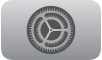 .
.Valitse Käyttöapu, valitse AirPods, valitse luettelosta AirPods-kuulokkeesi ja säädä sitten mitä tahansa seuraavista:
Painamisnopeus: Kun toiminto edellyttää painikkeiden, painalluksen tunnistimen tai kosketussäätimen painamista useita kertoja, voit säätää, miten nopeasti sinun täytyy painaa ennen kuin toiminto suoritetaan.
Painettuna pitämisen kesto: Säädä aikaa, joka vaaditaan AirPods-kuulokkeiden painikkeiden, painalluksen tunnistimen tai kosketussäätimen painettuna pitämiseen ennen kuin toiminto suoritetaan.
Voit myös muuttaa AirPods-kuulokkeiden käyttöapuasetuksia kuulollesi sopiviksi. Katso AirPods-kuulokkeiden mukautuksen asettaminen.